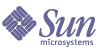
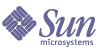
| |
| Sun Java Enterprise System 2003Q4 部署示例系列:评估方案 | |
第 7 章
配置代理验证本章介绍如何配置门户桌面、消息传送服务和日历服务的代理验证。
本章包括以下部分:
关于代理验证缺省门户桌面具有邮件和日历通道,这些通道连接到由 Messaging Server 和 Calendar Server 所提供的服务。用户每次刷新门户桌面时,邮件和日历通道会连接到其各自的后端服务并检索邮件和日历信息。
为这些通道配置代理验证可在门户桌面中更充分显示邮件和日历信息。同时还能使用户直接从门户桌面启动 Messenger Express 和 Calender Express。
要启用代理验证,必须进行以下配置:
代理用户帐户相当于代表最终用户的信任代理。Messaging Server 和 Calendar Server 中使用代理用户帐户是为了在不需要验证最终用户口令的情况下提供最终用户验证。
当您向 Portal Server 邮件和日历通道 SSO 适配器模板注册代理用户的名称和口令后,访问该门户桌面的最终用户就可从桌面启动邮件和日历服务,而无需再次登录。
配置门户日历通道以实现代理验证要启用样例门户日历通道的代理验证,请通过 Identity Server 控制台配置 SSO 适配器服务。
配置 SSO 适配器服务的门户日历通道
- 请在 web 浏览器中访问以下 URL:
http://allinone.example.com:81/portal/
Identity Server 登录页面将打开。
- 在 Identity Server 登录页面中,输入以下各值:
- 单击“服务配置”选项卡。
将显示“Identity Server 服务”。
- 在左侧窗格中向下滚动。找到 SSO 适配器,然后单击名称 SSO Adapter 后面的箭头符号。
此时显示将刷新。右侧窗格将显示“SSO 适配器服务”属性。正常情况下,所显示的内容类似于图 7-1。
图 7-1 SSO 适配器属性
- 编辑 SUN-ONE-CALENDAR 配置属性。在“全局属性”部分,找到“SSO 适配器模板”字段。单击包含 SUN-ONE-CALENDAR 配置属性的行。该行在图 7-1 中被选中。
“全局属性”列表下方的可编辑区内会显示该行的可编辑副本。使用此可编辑区编辑文本:
提示
请使用文本编辑器进行更改。转到属性列表下方的可编辑区,然后选择整个属性字符串。右键单击选定属性字符串,然后选择“复制”。
将文本粘贴到文本编辑器窗口内并进行更改,如步骤 5 所述。
- 找到 merge=host&。将值更改为 default=host&。
- 找到 merge=port&。将值更改为 default=port&。
- 找到 merge=clientPort&。将值更改为 default=clientPort&。
- 找到 enableProxyAuth=false&。将值更改为 enableProxyAuth=true&。
- 找到 proxyAdminUid=[PROXY-ADMIN-UID]&。将值更改为 proxyAdminUid=calmaster&。
- 找到 proxyAdminPassword=[PROXY-ADMIN_PASSWORD]&。将值更改为 proxyAdminPassword=password&。
- 找到 userAttribute=uid。将值更改为 userAttribute=uid&。
在结尾添加 &。
- 将下列名称/值对条目添加到属性字符串的末尾:
host=allinone.example.com&
clientPort=89&
port=89最后一个条目的末尾没有 &。
提示
在使用文本编辑器作出步骤 5 中所述的各项更改后,请在编辑器中选择文本并进行复制。将此文本粘贴回 Identity Server 控制台窗口的可编辑区中。
- 在可编辑区中完成对文本的编辑后,单击“添加”。
“SSO 适配器模板”字段中即添加了一新行。注意,原来的一行未被更改或删除。
- 找到原参数行并单击“移除”。
原来的一行即被删除。
- 单击“保存”应用所作更改。
配置门户邮件通道以实现代理验证要启用样例门户邮件通道的代理验证,请通过 Identity Server 控制台配置 SSO 适配器服务。
配置SSO适配器服务的门户邮件通道
- 编辑 SUN-ONE-MAIL IMAP 配置属性。在“全局属性”部分,单击包含 default|imap:///?configName=SUN-ONE-MAIL 配置属性的条目。
“全局属性”列表下方的可编辑区内会显示该条目的可编辑副本。在可编辑区中编辑文本:
提示
请使用文本编辑器进行更改。转到属性列表下方的可编辑区,然后选择整个属性字符串。右键单击选定属性字符串,然后选择“复制”。
将文本粘贴到文本编辑器窗口内并进行更改,如步骤 1 所述。
- 找到 merge=host&。将值更改为 default=host&。
- 找到 merge=clientPort&。将值更改为 default=clientPort&。
- 找到 enableProxyAuth=false&。将值更改为 enableProxyAuth=true&。
- 找到 proxyAdminUid=[PROXY-ADMIN-UID]&。将值更改为 proxyAdminUid=admin&。
- 找到 proxyAdminPassword=[PROXY-ADMIN_PASSWORD]&。将值更改为 proxyAdminPassword=password&。
- 找到 default=domain。将值更改为 default=domain&。
在结尾添加 &。
- 将下列名称/值对条目添加到属性字符串的末尾:
host=allinone.example.com&
clientPort=88最后一个条目的末尾没有 &。
提示
在使用文本编辑器作出步骤 1 中所述的各项更改后,请在编辑器中选择文本并进行复制。将此文本粘贴回 Identity Server 控制台窗口的可编辑区中。
- 在可编辑区中完成对文本的编辑后,单击“添加”。
“SSO 适配器模板”字段中即添加了一新行。注意,原来的一行未被更改或删除。
- 找到原参数行并单击“移除”。
原来的一行即被删除。
- 单击“保存”应用所作更改。
- 转至 Sun ONE Application Server 目录:
cd /var/opt/SUNWappserver7/domains/domain1/server1/bin
- 停止 Application Server,然后再重新启动:
./stopserv
./startserv
重新启动 Application Server 也会重新启动 Portal Server。
配置 Messaging Server 以实现代理验证配置 Messaging Server 以实现代理验证
- 转至 Sun ONE Messaging Server 目录:
cd /opt/SUNWmsgsr/sbin
- 运行以下 configutil 命令进行邮件配置。
./configutil -o store.admins admin
su mailsrv
./configutil -o service.http.allowadminproxy -v yes
第一条 configutil 命令允许管理员用户 ID 可管理 Messaging Server 消息存储。消息存储包含特定 Messaging Server 实例的用户邮箱。第二条 configutil 命令可启用管理员代理验证。
- 停止 Sun ONE Messaging Server。
./stop-msg
- 重新启动 Sun ONE Messaging Server。
./start-msg
配置 Calendar Server 以实现代理验证配置 Calendar Server 以实现代理验证
- 用 cd 命令转到 Calendar Server 目录:
cd /etc/opt/SUNWics5/config
- 按如下所述编辑 /ics.conf 文件:
- 找到 service.http.allowadminproxy 参数。确认它未被注释。确保其值被设置为 yes:
service.http.allowadminproxy=“yes”
- 找到 service.admin.calmaster.userid 参数。确认它未被注释。确保其值被设置为 calmaster:
service.admin.calmaster.userid=“calmaster”
- 找到 service.admin.calmaster.cred 参数。确认它未被注释。确保其值被设置为 password。如果您使用的是其他口令,请替换为您的口令值。
service.admin.calmaster.cred=“password”
- 用 cd 命令转到 Sun ONE Calendar Server 目录:
cd /opt/SUNWics5/cal/sbin
- 停止 Sun ONE Calendar Server。
./stop-cal
- 重新启动 Sun ONE Calendar Server。
./start-cal
检验代理验证在本节中,您将登录到门户桌面并检验是否可访问 Messenger Express 和 Calendar Express。
检验代理验证
- 请在 web 浏览器中访问以下 URL:
http://allinone.example.com:81/portal
这将会打开样例门户桌面。
- 在样例门户桌面中,使用“成员登录”字段登录。键入以下值:
- 样例桌面将会刷新。“日历”和“邮件”通道会针对您的 Java Enterprise System 用户显示相应信息。正常情况下,所显示的内容类似于图 7-2。
图 7-2 样例门户桌面
- 单击“启动日历”。
Calender Express 主窗口将会打开。这就验证了 Sun ONE Calendar Server 的代理验证配置正确。
- 单击“启动邮件”。
此时 Messenger Express 主窗口会打开。这就验证了 Sun ONE Messaging Server 的代理验证配置正确。
- 单击“注销”。
至此您便完成了评估部署示例。